Cómo desactivar el escaneo en tiempo real de Malwarebytes en Android
No hay ninguna plataforma completamente inmune al malware, ni siquiera Android. Por eso, siempre recomiendo protección. Una solución que suelo recomendar para el escritorio de Windows es Malwarebytes. Pero ¿qué pasa cuando se trata de dispositivos Android? La solución de Malwarebytes para Android es sorprendentemente efectiva y fácil de usar, con una única posible desventaja: el consumo de recursos. Por defecto, Malwarebytes se instala como un escáner en tiempo real, lo que puede afectar la duración de la batería y la capacidad de respuesta de tu smartphone o tablet. Si notas que tu dispositivo no está funcionando de manera óptima incluso sin malware, es posible que necesites utilizar Malwarebytes de una manera diferente.

Escaneo en tiempo real vs. escaneo manual
Como escáner en tiempo real, Malwarebytes se ejecutará constantemente en segundo plano para buscar código malicioso en tu dispositivo. Esto es lo que probablemente ha causado que la duración de tu batería o el rendimiento de tu dispositivo se vean afectados. Para resolver este problema, debes desactivar el escaneo en tiempo real y ejecutar Malwarebytes manualmente. Aquí te muestro cómo hacerlo:
Cómo desactivar el escaneo en tiempo real
- Abre Malwarebytes
- Toca en el menú desplegable (tres puntos verticales en la esquina superior derecha)
- Toca en Configuración
- Toca para desactivar la Protección en tiempo real (Figura A)
¡Eso es todo!
Figura A

Malwarebytes funcionando en un HTC One Max de Verizon.
La pega
Ahora que has desactivado el escaneo en tiempo real, debes ejecutar manualmente el escaneo en tu dispositivo. Te recomiendo hacer esto al final de cada día para asegurarte de tener un dispositivo limpio. Sigue estos pasos:
 Cómo evitar que los correos electrónicos desaparezcan en dispositivos Android
Cómo evitar que los correos electrónicos desaparezcan en dispositivos Android- Abre Malwarebytes
- Toca en el botón de ESCANEO (Figura B)
- Permite que el escaneo se complete
Figura B
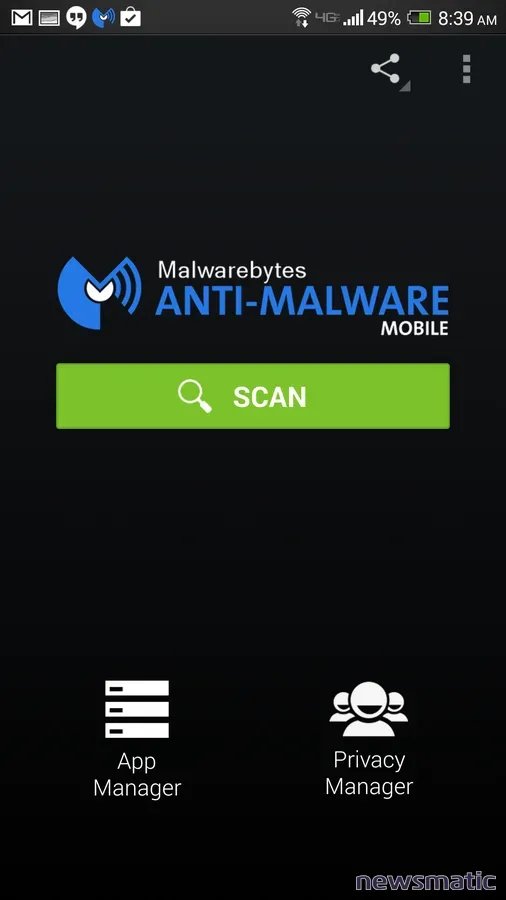
Ejecutando Malwarebytes manualmente.
Lo ideal es permitir que Malwarebytes se ejecute como un proceso en tiempo real para garantizar una plataforma constantemente libre de malware. Sin embargo, si tu dispositivo no funciona bien con esta opción habilitada, debes utilizar Malwarebytes como un escáner manual en lugar de eliminarlo por completo.
Android se ha convertido en una de las plataformas más extendidas del mundo. Sin embargo, esa popularidad tiene un precio: el malware. Para mantener tu dispositivo seguro, utiliza un escáner de malware como Malwarebytes.
¿Qué opinas? ¿Crees que Android se beneficia de un software anti-malware? ¿Crees que Google está tomando los pasos correctos para evitar que el malware llegue incluso a la Play Store? Comparte tus pensamientos en el hilo de discusión a continuación.
 Cómo usar tu dispositivo Android sin usar las manos
Cómo usar tu dispositivo Android sin usar las manosEn Newsmatic nos especializamos en tecnología de vanguardia, contamos con los artículos mas novedosos sobre Android, allí encontraras muchos artículos similares a Cómo desactivar el escaneo en tiempo real de Malwarebytes en Android , tenemos lo ultimo en tecnología 2023.

Artículos Relacionados